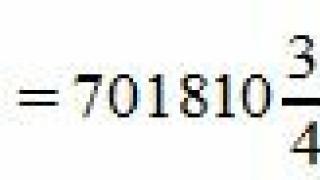da vas podsjetimo: Trojanci iz porodice Trojan.Encoder su zlonamjerni programi koji šifriraju datoteke na tvrdom disku računara i zahtijevaju novac za njihovo dešifriranje. Fajlovi mogu biti *.mp3, *.doc, *.docx, *.pdf, *.jpg, *.rar itd.
Nije bilo moguće osobno upoznati cijelu porodicu ovog virusa, ali, kako pokazuje praksa, način infekcije, liječenja i dekodiranja je približno isti za sve:
1. žrtva je zaražena putem neželjene pošte sa prilogom (rjeđe infektivnim putem),
2. virus prepoznaje i uklanja (već) gotovo svaki antivirus sa svježim bazama podataka,
3. datoteke se dešifriraju odabirom ključeva lozinke za vrste šifriranja koje se koriste.
Na primjer, Trojan.Encoder.225 koristi RC4 (izmijenjeno) + DES enkripciju, a Trojan.Encoder.263 koristi BlowFish u CTR modu. Ovi virusi se trenutno mogu dešifrirati u 99% na osnovu ličnog iskustva.
Ali nije sve tako glatko. Neki virusi za šifriranje zahtijevaju mjeseci kontinuiranog dešifriranja (Trojan.Encoder.102), dok drugi (Trojan.Encoder.283) ne mogu ispravno dešifrirati čak ni stručnjaci iz Doctor Weba, koji, zapravo, igra ključnu ulogu u ovom članku.
Sada, redom.
Početkom avgusta 2013. kontaktirali su me klijenti sa problemom fajlova šifrovanih virusom Trojan.Encoder.225. Virus je u to vrijeme bio nov, niko ništa nije znao, bilo je 2-3 tematske Gugl linka na internetu. Nakon dugotrajne pretrage na internetu, ispostavilo se da je jedina (pronađena) organizacija koja se bavi problemom dešifriranja datoteka nakon ovog virusa kompanija Doctor Web. Naime: daje preporuke, pomaže pri kontaktiranju tehničke podrške, razvija vlastite dekriptore itd.
Negativno povlačenje.
I, koristeći ovu priliku, želim da istaknem dva debljanje
minus Kaspersky Lab. Što, kada kontaktiraju njihovu tehničku podršku, odbacuju „radimo na ovom pitanju, o rezultatima ćemo vas obavijestiti poštom“. A ipak, mana je to što nikad nisam dobio odgovor na zahtjev. Nakon 4 mjeseca. Prokleto vreme reakcije. I ovdje težim standardu “ne više od jednog sata od popunjavanja prijave”.
Sram te bilo, druže Jevgenij Kasperski, generalni direktor kompanije Kaspersky Lab. Ali na njemu „sjedi“ dobra polovina svih kompanija. Pa dobro, licence ističu u januaru-martu 2014. Vrijedi li razgovarati o tome da li ću produžiti dozvolu?;)
Predstavljam lica “specijalista” iz “jednostavnijih” kompanija, da tako kažem, NE divova antivirusne industrije. Verovatno su se samo „zgurali u ćošak“ i „tiho plakali“.
Mada, štaviše, apsolutno svi su bili potpuno sjebani. Antivirus, u principu, nije trebao dozvoliti da ovaj virus uđe na računar. Pogotovo s obzirom na modernu tehnologiju. A "oni", DIVOVI anti-VIRUS industrije, navodno imaju sve pokriveno, "heurističku analizu", "preventivni sistem", "proaktivnu zaštitu"...
GDJE SU BILI SVI OVI SUPER-SISTEMI KADA JE RADNIK HR ODELJENJA OTVORIO PISMO “HALMONESNOST” SA PREDMETOM “ŽIVOTOPIS”???
Šta je zaposlenik trebao misliti?
Ako nas VI ne možete zaštititi, zašto ste nam onda uopšte potrebni?
I sve bi bilo u redu sa Doctor Webom, ali da biste dobili pomoć, morate, naravno, imati licencu za bilo koji njihov softverski proizvod. Kada kontaktirate tehničku podršku (u daljem tekstu TS), morate dati Dr.Web serijski broj i ne zaboravite odabrati „zahtjev za liječenje“ u redu „Kategorija zahtjeva:“ ili im jednostavno dostaviti šifriranu datoteku na laboratorija. Odmah ću rezervisati da takozvani “ključevi dnevnika” Dr.Web-a, koji se objavljuju u serijama na Internetu, nisu prikladni, jer ne potvrđuju kupovinu bilo kojeg softverskog proizvoda, a eliminišu se od strane TP specijalisti jednom ili dvaput. Lakše je kupiti najjeftiniju licencu. Jer ako preuzmete dešifrovanje, ova licenca će vam vratiti milion puta. Pogotovo ako je fascikla sa fotografijama “Egipat 2012” bila u jednom primjerku...
Pokušaj br. 1
Dakle, nakon što sam kupio „licencu za 2 računara na godinu dana“ za n-svotu novca, kontaktirao TP i pružio neke fajlove, dobio sam vezu do uslužnog programa za dešifrovanje te225decrypt.exe verzije 1.3.0.0. Predviđajući uspjeh, pokrećem uslužni program (morate ga usmjeriti na jednu od šifriranih *.doc datoteka). Uslužni program počinje odabir, nemilosrdno učitavajući stari procesor E5300 DualCore, 2600 MHz (overclockan na 3,46 GHz) / 8192 MB DDR2-800, HDD 160Gb Western Digital na 90-100%.
Ovdje se paralelno sa mnom u rad uključuje i kolega na PC core i5 2500k (overklokan na 4.5ghz) / 16 ram 1600 / ssd intel (ovo je za poređenje utrošenog vremena na kraju članka).
Nakon 6 dana, uslužni program je prijavio da je dešifrirano 7277 datoteka. Ali sreća nije dugo trajala. Svi fajlovi su dešifrovani "krivo". To je, na primjer, Microsoft Office dokumenti su otvoreni, ali s raznim greškama: „Aplikacija Word je otkrila sadržaj u *.docx dokumentu koji nije mogao biti pročitan“ ili „Datoteka *.docx ne može se otvoriti zbog grešaka u njenom sadržaju .” *.jpg fajlovi se takođe otvaraju ili sa greškom, ili se ispostavi da je 95% slike izbledela crna ili svetlozelena pozadina. Za *.rar datoteke - “Neočekivani kraj arhive”.
Generalno potpuni promašaj.
Pokušaj br. 2
Pišemo TP-u o rezultatima. Traže od vas da dostavite nekoliko fajlova. Dan kasnije ponovo daju vezu do uslužnog programa te225decrypt.exe, ali ovaj put verzija 1.3.2.0. Pa, hajde da pokrenemo, tada ionako nije bilo alternative. Prođe oko 6 dana i uslužni program završava s greškom "Nije moguće odabrati parametre šifriranja." Ukupno 13 dana "ispuštenih u vodu."
Ali ne odustajemo, imamo važne dokumente od našeg *glupog* klijenta bez osnovnih sigurnosnih kopija.
Pokušaj br. 3
Pišemo TP-u o rezultatima. Traže od vas da dostavite nekoliko fajlova. I, kao što ste možda pretpostavili, dan kasnije daju vezu do istog uslužnog programa te225decrypt.exe, ali verzije 1.4.2.0. Pa, hajde da pokrenemo, nije bilo alternative, a nije se pojavila ni od Kaspersky Laba, ni od ESET NOD32, ni od drugih proizvođača antivirusnih rješenja. I sada, nakon 5 dana 3 sata 14 minuta (123,5 sati), uslužni program javlja da su datoteke dešifrovane (za kolegu na core i5, dešifriranje je trajalo samo 21 sat i 10 minuta).
Pa, mislim da jeste ili nije. I eto: pun uspjeh! Sve datoteke su ispravno dešifrovane. Sve se otvara, zatvara, izgleda, uređuje i sprema ispravno.
Svi su sretni, KRAJ.
“Gdje je priča o virusu Trojan.Encoder.263?”, pitate. I na sledećem računaru, ispod stola... bilo je. Tamo je sve bilo jednostavnije: pišemo na Doctor Web TP, uzimamo uslužni program te263decrypt.exe, pokrećemo ga, čekamo 6,5 dana, voila! i sve je spremno. Da rezimiram, mogu dati nekoliko savjeta sa foruma Doctor Web u mom izdanju:
Šta učiniti ako ste zaraženi ransomware virusom:
- poslati u laboratoriju za viruse Dr. Web ili u “Pošalji sumnjivu datoteku” formirajte šifriranu datoteku dokumenta.
- Sačekajte odgovor od zaposlenika Dr.Web-a, a zatim slijedite njegova uputstva.
Šta NE raditi:
- promijeniti ekstenziju šifriranih datoteka; Inače, s uspješno odabranim ključem, uslužni program jednostavno neće "vidjeti" datoteke koje je potrebno dešifrirati.
- koristiti samostalno, bez konsultacije sa stručnjacima, bilo koje programe za dešifriranje/oporavak podataka.
Pažnja, imajući server oslobođen od drugih zadataka, nudim svoje besplatne usluge za dešifrovanje VAŠIH podataka. Server core i7-3770K sa overklokanjem na *određene frekvencije*, 16 GB RAM-a i SSD Vertex 4.
Za sve aktivne korisnike Habra, korištenje mojih resursa će biti BESPLATNO!!!
Pišite mi u ličnu poruku ili preko drugih kontakata. Već sam "pojeo psa" o ovome. Stoga, nisam previše lijen da stavim server na dešifriranje preko noći.
Ovaj virus je “pošast” našeg vremena i uzimanje “plina” od suboraca nije humano. Mada, ako neko „baci“ par dolara na moj Yandex.money račun 410011278501419, neće mi smetati. Ali to uopće nije potrebno. Kontaktiraj nas. Prijave obrađujem u slobodno vrijeme.
Nove informacije!
Od 8. decembra 2013. godine počeo je da se širi novi virus iz iste serije Trojan.Encoder pod Doctor Web klasifikacijom - Trojan.Encoder.263, ali sa RSA enkripcijom. Ovaj prikaz je za danas (20.12.2013.) ne može se dešifrovati, jer koristi vrlo jaku metodu šifriranja.
Preporučujem svima koji su oboljeli od ovog virusa:
1. Koristeći ugrađenu Windows pretragu, pronađite sve datoteke koje sadrže ekstenziju .perfect i kopirajte ih na vanjski medij.
2. Kopirajte i datoteku CONTACT.txt
3. Stavite ovaj vanjski medij “na policu”.
4. Pričekajte da se pojavi uslužni program za dešifriranje.
Šta NE raditi:
Nema potrebe da se petljate sa kriminalcima. Ovo je glupo. U više od 50% slučajeva, nakon "isplate" od približno 5000 rubalja, nećete dobiti NIŠTA. Nema novca, nema dešifratora.
Da budemo pošteni, vrijedi napomenuti da na Internetu postoje oni "sretnici" koji su svoje datoteke vratili dešifriranjem za "plijen". Ali ovim ljudima ne treba vjerovati. Da sam pisac virusa, prva stvar koju bih uradio bila bi da širim informacije poput "Platio sam i poslali su mi dekoder!!!"
Iza ovih "sretnika" mogu biti isti napadači.
Pa... poželimo sreću drugim antivirusnim kompanijama u kreiranju uslužnog programa za dešifrovanje datoteka nakon grupe virusa Trojan.Encoder.
Posebno se zahvaljujemo druže v.martyanov sa Doctor Web foruma za obavljeni rad na kreiranju uslužnih programa za dešifriranje.
Instrukcije
Pozovite glavni meni sistema Microsoft Windows klikom na dugme "Start" i idite na "Svi programi" da izvršite operaciju dešifrovanja prethodno šifrovanih datoteka.
Pozovite kontekstni meni datoteke, fascikle ili diska koji treba dešifrovati desnim klikom i izaberite „Svojstva“.
Idite na karticu “Općenito” u dijaloškom okviru koji se otvara i odaberite naredbu “Ostalo”.
Opozovite izbor u polju za potvrdu Šifruj sadržaj radi zaštite podataka i kliknite na OK da primenite izabrane promene. Imajte na umu da kada dešifrirate fascikle koje su šifrirane datoteke i podmape ostaju šifrirane osim ako nije drugačije navedeno, a novostvorene datoteke i podmape dešifrirane mape neće biti predmet šifriranja.
Preuzmite besplatni alat te19decrypt.exe sa službene web stranice programera Dr.Web antivirusne aplikacije i pokrenite izvršnu datoteku uslužnog programa da izvršite operaciju dešifriranja datoteka šifriranih virusom Trojan.Encoder. (Ovaj virus je ransomware program koji šifrira datoteke korisnika, a zatim se briše. Ovo ostavlja tekstualnu datoteku crypted.txt na sistemskom disku koja sadrži zahtjev za transfer novca različitih iznosa za dešifriranje oštećenih datoteka.)
Kliknite na dugme „Nastavi“ u glavnom prozoru programa i prihvatite predlog da ručno odredite lokaciju datoteke ključa c:crypted.txt.
Unesite punu putanju do željene datoteke u okvir za dijalog Open i kliknite OK da potvrdite naredbu.
Bilješka
Ne pokušavajte sami da izbrišete tekstualnu datoteku sa:\crypted.txt, jer će dešifrovanje datoteka šifrovanih virusom tada postati nemoguće!
Izvori:
- Dešifriranje datoteke ili foldera
- Kako dešifrirati datoteke šifrirane virusom Trojan.Encoder?
- datoteka je šifrirana
- Dešifriranje EFS datoteka
Neki virusi šifriraju korisničke datoteke, nakon čega pristup njima na uobičajen način može biti ograničen. Vraćanje normalnog režima se dešava softverskom intervencijom.
Instrukcije
Izvršite dodatno skeniranje vašeg računara na viruse. Nakon toga preuzmite jedan od anti-trojanskih programa sa Interneta. Ovo je neophodno ako je zlonamjerni program bio skriven od antivirusnog programa. Izvršite provjeru, a zatim pronađite šifrirano datoteke.
Napravite njihovu rezervnu kopiju za svaki slučaj i uvjerite se da na vašem računalu nema prijetnji. Zapišite puno ime trojanaca koji se nalaze na vašem računaru. Ovo je neophodno kako bi se kasnije dobio pristup informacijama o metodama šifriranja datoteka, jer uslužni programi opće namjene vjerojatno neće biti prikladni ovdje. Iz istog razloga, nemojte žuriti s uklanjanjem zlonamjernog softvera sa svog računala kada ga prvo skenirate.
Preuzmite bilo koji uslužni program za dešifriranje datoteka nakon zaraze virusima. Takvi su uslužni programi obično dostupni na službenim web stranicama programera antivirusnih sistema. Također, pri odabiru programa vodite se imenom trojanca koji je izvršio šifriranje, jer mnogi od njih koriste različite metode.
Najbolje je da preuzmete sa sajtova programera bezbednosnih sistema koje poznajete, jer opet postoji rizik da naiđete na malver. Tipično, ovi uslužni programi imaju probni period tokom kojeg se mogu koristiti za liječenje.
Prateći uputstva sistema, izaberite one šifrovane virusom u preuzetom uslužnom programu koji radi na vašem računaru datoteke i, prateći uputstva sistema, izvršite potrebne radnje. Nakon toga, ponovo provjerite ima li virusa, posebno u pogledu datoteka koje ste dešifrirali.
Nakon toga, instalirajte pouzdan, ažuran antivirusni softver na svoje računalo kako biste spriječili da se slične situacije događaju u budućnosti.
Video na temu
Koristan savjet
Koristite antivirusni softver.
VIN auto sadrži gotovo sve važne i vrijedne informacije o vozilu: od zemlje u kojoj je automobil sastavljen do njegove boje, godine proizvodnje i opreme. Da bi vam sve ove informacije bile dostupne, VIN samo treba da naučiš da čitaš.

Trebaće ti
- - VIN kod automobila
Instrukcije
Identifikujte komponente vašeg VIN A.
VIN-kod sastoji se od 17 znakova koji su podijeljeni u tri dijela:
- svjetski indeks proizvođača ili WMI;
- opisni dio ili VDS;
- prepoznatljivi dio ili VIS Svjetski indeks proizvođača - ovo su prva tri znaka VIN a, opisni dio se sastoji od sljedećih šest znakova, a posljednjih osam znakova su distinktivni dio. Pogledajmo pobliže koje informacije se mogu prikupiti dešifriranjem svakog od sastavnih dijelova VIN A.
Dešifrujte indeks svetskog proizvođača. Prvi znak indeksa će vam reći u kom delu sveta je vaš napravljen, drugi - u kojoj zemlji, a treći će označavati konkretnog proizvođača. U ovom dijelu su slova latinice od A do H kod i, ako je automobil sastavljen u Africi; od J do R - u jednoj od azijskih zemalja, a od S do Z - u Evropi. Takođe među prva tri lika VIN a možete pronaći i brojeve. Ako je vaša domovina Sjeverna Amerika, naći ćete brojeve od 1 do 5; ako je napravljen u Okeaniji, onda će indeks proizvođača sadržavati brojeve 6 ili 7, a za proizvođače iz Južne Amerike brojevi će biti 8 ili 9.
Dešifrirajte deskriptivni dio indeksa. Ovih šest simbola koriste se za opisivanje tipa vozila: na osnovu kojeg je napravljeno, modela automobila, tipa karoserije i dr. Ovi simboli su jedinstveni za svakog proizvođača, tako da za detaljnije dekodiranje trebate potražiti informacije vezane za vaš specifični .Posljednji opisni dio VIN a većina proizvođača nakon 1980. koristi ga za označavanje tipa motora. Napominjemo, međutim, da ovo vrijedi samo za one modele u čijoj proizvodnji je proizvođač predvidio ugradnju drugačijeg tipa i/ili zapremine.
Dešifrirajte karakteristični dio. Ovo sadrži informacije koje se odnose isključivo na vaše vozilo. Proizvođač je mogao šifrirati u posljednjih osam znakova VIN i konfiguraciju vašeg automobila, njegovu boju, vrstu prijenosa. Ponekad se desi da je karakteristični dio jednostavno niz znakova koji odgovara svakom konkretnom automobilu u općoj bazi podataka proizvođača i da se uopće ne dešifruje. Međutim, evo što možemo s povjerenjem reći: deseti znak bilo kojeg VIN-kod i auto je šifra za svoju godinu proizvodnje. Slova latinice od A do Y odgovaraju 1980. do 2000. godine. Ako je automobil proizveden između 2001. i 2009. godine, onda VIN u broju će deseti znak biti broj od 1 do 9. Sve naredne godine, počevši od 2010. godine, ponovo se označavaju latiničnim slovima, počevši od A.
Koristan savjet
Kako bi pomogli ljubiteljima automobila, na Internetu postoji veliki broj organizacija koje nude besplatno dešifriranje općih informacija u VIN kodu.
Takođe, uz naknadu, velike međunarodne organizacije kao što su Carfax i Autocheck mogu dati pouzdane informacije o tome da li je vozilo učestvovalo u saobraćajnim nesrećama, gdje je servisirano, kolika je njegova kilometraža i druge podatke. Potpuno je legalan i dizajniran da omogući entuzijastima automobila širom svijeta da saznaju povijest rabljenog automobila prije kupovine.
Izvori:
- vin
Šifrovanje fascikle je najpouzdaniji način zaštite informacija koje pruža operativni sistem Windows. Korisnik koji je šifrirao datoteku može raditi s njom na isti način kao i sa drugim mapama, ali da bi se osigurao pristup šifriranim podacima potrebna je sigurnosna kopija certifikata i ključa za šifriranje.

Instrukcije
Pozovite kontekstni meni fascikle ili datoteke koju treba šifrovati i idite na „Svojstva“.
Odaberite karticu "Općenito" u dijaloškom okviru koji se otvori i odaberite "Napredno".
Označite polje za potvrdu Šifriraj sadržaj radi zaštite podataka i kliknite na OK da potvrdite operaciju šifriranja.
Poništite izbor u polju za potvrdu Šifriraj sadržaj radi zaštite podataka i kliknite na OK da potvrdite operaciju dešifriranja za odabranu datoteku ili mapu.
Pritisnite Enter da potvrdite naredbu i proširite folder“Lično” klikom na strelicu pored.
Navedite odjeljak Certifikati i odaberite certifikat koji navodi EFS sistem datoteka u Odredišta.
Provjerite je li odabrani certifikat ispravan tako što ćete pomicati njegove detalje udesno i primijeniti ovaj algoritam na sve postojeće EFS certifikate.
Odaberite "Svi zadaci" iz izbornika "Radnja" na gornjoj alatnoj traci prozora aplikacije i odaberite naredbu "Izvoz".
Potvrdite lozinku administratora računara ponovnim unošenjem u polje za potvrdu i kliknite na “Dalje” da kreirate datoteku za skladištenje sertifikata.
Odredite naziv odabrane datoteke i njenu punu putanju i kliknite na dugme „Završi“.
Video na temu
Bilješka
Komprimirani folderi i datoteke se ne mogu šifrirati.
Koristan savjet
Samo datoteke i fascikle koje se nalaze na NTFS volumenima mogu biti šifrovane.
Izvori:
- Šifrujte i dešifrujte folder i fajl u 2019
Windows operativni sistem vam omogućava da postavite opciju šifriranja u atributima. Datoteku će tada moći čitati samo taj korisnik, onaj kojeg navedu kao “agent za oporavak” ili korisnik koji ima “javni ključ”. Ako postoji potreba za otkazivanjem u budućnosti enkripcija, to također možete učiniti u postavkama datoteke ili foldera.

Pokrenite “Explorer” - pritisnite kombinaciju tipki Win + E ili odaberite “Computer” u glavnom OS izborniku. Koristite stablo direktorija u lijevom oknu za navigaciju do željene mape.
Postoji još jedan način da dođete do šifrovane datoteke, koristeći OS pretraživač. U Windows 7 i Vista, ovo je vrlo lako: pritisnite tipku Win i počnite kucati naziv datoteke. Kada se na listi rezultata pojavi veza do željenog objekta, kliknite na nju desnom tipkom miša i odaberite “Lokacija datoteke”.
Izaberite ovu datoteku i kliknite desnim tasterom miša na datoteku ili pritisnite taster kontekstnog menija - nalazi se na tastaturi između desnog tastera Win i Ctrl. U oba slučaja, na ekranu će se pojaviti kontekstni meni u kojem vam je potreban poslednji red - "Svojstva". Izaberite ga u meniju i otvoriće se poseban prozor sa postavkama svojstava datoteke.
Kartica Općenito (otvara se prema zadanim postavkama) podijeljena je na odjeljke. Na dnu se nalazi nekoliko potvrdnih okvira koji se odnose na atribute datoteke i dugme „Ostalo“ - kliknite na njega.
U prozoru Napredni atributi datoteke poništite izbor u polju "Šifriranje sadržaja radi zaštite podataka". Zatim kliknite na dugme OK u oba otvorena prozora i operacija će biti završena.
Otkažite ako je potrebno enkripcija ne za jedan fajl, već za sve datoteke U folderu morate postupiti skoro na isti način. Nakon prva tri koraka, odaberite ne datoteku, već željeni folder u lijevom oknu Explorera. Kontekstni meni sa stavkom “Svojstva” za fasciklu, kao i za datoteku, poziva se desnim klikom miša, a u prozoru sa svojstvima objekta morate ponoviti prethodna dva koraka.
Dešifrovanje podataka kodiranih profesionalnim softverom zahteva ili isti softverski paket, ili ogromnu računarsku snagu i još naprednije programe. Međutim, češće se za kodiranje koriste pristupačnija sredstva koja se mnogo lakše dekodiraju.

Instrukcije
U web konstrukciji najčešće se koristi najpristupačniji način enkripcije podataka - korištenjem ugrađenih funkcija programskih jezika. Među jezicima na strani servera, danas je najčešći PHP, koji koristi funkciju base64_encode za enkripciju. Podaci koji su kodirani njime mogu se dekodirati korištenjem inverzne funkcije - base64_decode. Ako imate mogućnost da izvršavate PHP skripte na svom računaru ili web serveru, kreirajte ovaj jednostavan kod:
Između navodnika funkcije base64_decode postavite niz podataka koji želite da dešifrujete. Zatim sačuvajte kod u datoteku sa ekstenzijom php i otvorite ovu stranicu kroz pretraživač - videćete dešifrovane podatke na praznoj stranici.
Ako nije moguće izvršiti PHP skripte, koristite web obrazac na jednoj od internet stranica - link do tražene stranice je dat ispod. Kopirajte i zalijepite šifrirane podatke u polje iznad dugmeta Base 64 Decode. Nakon klika na ovo dugme, pojavit će se dodatno polje s dešifriranim podacima - oni se također mogu kopirati i koristiti prema vlastitom nahođenju.
Ako je metoda šifriranja nepoznata, pokušajte dekodirati podatke pomoću jednog od programa koji mogu isprobati više algoritama. Jedna od ovih aplikacija se zove “Stirlitz”, ne zahtijeva instalaciju i prilično je popularna na Internetu, pa je pronaći neće biti teško. Program pokušava dešifrirati podatke koristeći pet algoritama šifriranja.
Najnovije verzije Windows operativnih sistema omogućavaju vam da šifrirate sve datoteke na datom disku ili na svim računarskim medijima. Ako trebate dekodirati podatke upravo iz takve datoteke, najbolje je to povjeriti samom OS-u – onemogućiti enkripciju u njegovim postavkama, a Windows će prepisati sve datoteke s tim podacima u njihovim nešifriranim verzijama. Da biste to učinili, pritisnite tipku Win, upišite i odaberite “BitLocker Drive Encryption” sa liste rezultata pretrage. Zatim kliknite na vezu "Onemogući BitLocker" pored željene disk jedinice. Kada sistem završi ovu naredbu, možete otvoriti datoteku s prethodno šifriranim podacima.
Izvori:
- Web obrazac za funkciju base64_decode
Kada radite s dokumentima, možda ćete morati da ih pošaljete nekome putem interneta (na primjer, putem e-pošte). Međutim, u nekim slučajevima važnost informacija koje sadrže ne dozvoljava da se to učini u otvorenom obliku. Naravno, rješenje je šifriranje, koje mnogi povezuju s nečim udaljenim i složenim. Međutim, ovaj zadatak se može lako riješiti korištenjem besplatnog programa za arhiviranje datoteka, na primjer, 7-Zip, i korištenjem njega za kreiranje šifrirane arhive.

Trebaće ti
- - Internet;
- - Microsoft Windows operativni sistem;
- - 7-Zip program za arhiviranje.
Instrukcije
Preuzmite i instalirajte. Da biste šifrirali dokument koristeći 7-Zip, prvo ga morate instalirati. Da biste to učinili, idite na web stranicu http://7-zip.org/ (odjeljak “Preuzimanje”), odaberite verziju programa prikladnu za vaše računalo (32 ili 64 bitna) i preuzmite je. Nakon preuzimanja, pokrenite instalacijski program i slijedite njegove upute - to vam ne bi trebalo postavljati pitanja.
Provjerite asocijacije datoteka. Nakon instalacije, po pravilu, 7-Zip ne mijenja postavke operativnog sistema i ne dodaje svoj odjeljak u kontekstni izbornik Explorera. Da biste izvršili ove promjene, morate otvoriti Start meni, Programi, 7-Zip i odabrati 7-Zip File Manager. U glavnom meniju otvorite odjeljak “Alati” i odaberite “Postavke...”. Zatim idite na karticu "Sistem" i kliknite na "Odaberi sve". Potvrdite promjene klikom na dugme “OK” na dnu prozora programa.

Odaberite datoteku dokumenta. Možete šifrirati bilo koju datoteku, njen format nije bitan. Da biste to učinili, otvorite Explorer i pronađite datoteku koja vam je potrebna. Zatim kliknite desnim tasterom miša na nju i izaberite „7-Zip“, „Dodaj u arhivu...“ u meniju koji se pojavi.

Postavite postavke i pokrenite. U prozoru koji se otvori, možete postaviti naziv arhive, lozinku za otvaranje, podesiti šifriranje naziva datoteke i druge postavke. Imajte na umu da je šifriranje imena podrazumevano onemogućeno i da nije navedena lozinka za arhivu. Nakon što ste odredili sve željene postavke, možete započeti kreiranje šifrirane arhive klikom na dugme "OK" u trenutnom prozoru.

Sačekaj do kraja. Operacija može potrajati neko vrijeme da se završi, ovisno o veličini datoteka koje se šifriraju, omjeru kompresije i drugim konfiguriranim postavkama. Po završetku, arhiva s prethodno navedenim imenom će se pojaviti pored šifriranih datoteka.
Broj virusa u njihovom uobičajenom smislu je sve manji, a razlog tome su besplatni antivirusi koji dobro rade i štite računare korisnika. Istovremeno, ne brinu svi o sigurnosti svojih podataka i rizikuju da se zaraze ne samo zlonamjernim softverom, već i standardnim virusima, među kojima je i dalje najčešći trojanac. Može se manifestirati na mnogo načina, ali jedan od najopasnijih je šifriranje datoteka. Ako virus ima šifrovane datoteke na vašem računaru, nije garantovano da ćete moći da vratite podatke, ali postoje neke efikasne metode, o kojima će biti reči u nastavku.
Virus za šifriranje: šta je to i kako radi
 Na internetu možete pronaći stotine vrsta virusa koji šifriraju datoteke. Njihove radnje dovode do jedne posljedice - podaci korisnika na računaru dobijaju nepoznati format koji se ne može otvoriti standardnim programima. Evo samo nekih od formata u koje se podaci na računaru mogu šifrovati kao rezultat virusa: .locked, .xtbl, .kraken, .cbf, .oshit i mnogi drugi. U nekim slučajevima, e-mail adresa kreatora virusa upisuje se direktno u ekstenziju datoteke.
Na internetu možete pronaći stotine vrsta virusa koji šifriraju datoteke. Njihove radnje dovode do jedne posljedice - podaci korisnika na računaru dobijaju nepoznati format koji se ne može otvoriti standardnim programima. Evo samo nekih od formata u koje se podaci na računaru mogu šifrovati kao rezultat virusa: .locked, .xtbl, .kraken, .cbf, .oshit i mnogi drugi. U nekim slučajevima, e-mail adresa kreatora virusa upisuje se direktno u ekstenziju datoteke.
Među najčešćim virusima koji šifriraju datoteke su Trojan-Ransom.Win32.Aura I Trojan-Ransom.Win32.Rakhni. Dolaze u mnogo oblika, a virus se možda čak i ne naziva trojanskim (na primjer, CryptoLocker), ali su njihove radnje praktički iste. Nove verzije virusa za šifriranje se redovno objavljuju kako bi se kreatorima antivirusnih aplikacija otežalo suočavanje s novim formatima.
Ako je virus za šifriranje prodro u računalo, to će se sigurno manifestirati ne samo blokiranjem datoteka, već i ponudom korisniku da ih otključa uz novčanu naknadu. Na ekranu se može pojaviti baner koji će vam reći gdje trebate prenijeti novac da biste otključali fajlove. Kada se takav baner ne pojavi, trebali biste potražiti „pismo“ od programera virusa na radnoj površini; u većini slučajeva takva datoteka se zove ReadMe.txt. 
U zavisnosti od programera virusa, cijene za dešifriranje datoteka mogu varirati. Istovremeno, daleko je od činjenice da će, kada pošaljete novac kreatorima virusa, oni vratiti metodu za otključavanje. U većini slučajeva novac odlazi „nigdje“, a korisnik računara ne dobija metodu dešifriranja.
Jednom kada se virus pojavi na vašem računaru i na ekranu vidite kod koji treba poslati na određenu adresu da biste dobili dešifrator, to ne biste trebali činiti. Prije svega, kopirajte ovaj kod na komad papira, jer novokreirana datoteka također može biti šifrirana. Nakon toga, možete sakriti informacije od programera virusa i pokušati pronaći na Internetu način da se riješite šifratora datoteka u vašem konkretnom slučaju. U nastavku predstavljamo glavne programe koji vam omogućuju uklanjanje virusa i dešifriranje datoteka, ali se ne mogu nazvati univerzalnim, a kreatori antivirusnog softvera redovito proširuju listu rješenja.
 Riješiti se virusa za šifriranje datoteka prilično je jednostavno korištenjem besplatnih verzija antivirusnih programa. 3 besplatna programa dobro se nose s virusima za šifriranje datoteka:
Riješiti se virusa za šifriranje datoteka prilično je jednostavno korištenjem besplatnih verzija antivirusnih programa. 3 besplatna programa dobro se nose s virusima za šifriranje datoteka:
- Malwarebytes Antimalware;
- Dr.Web Cure It ;
- Kaspersky Internet Security.
Gore navedene aplikacije su potpuno besplatne ili imaju probne verzije. Preporučujemo korištenje rješenja od Dr.Web ili Kespersky nakon što skenirate svoj sistem pomoću Malwarebytes Antimalware. Podsjetimo još jednom da se ne preporučuje istovremeno instaliranje 2 ili više antivirusnih programa na računar, pa prije instaliranja svakog novog rješenja morate ukloniti prethodno.
Kao što smo gore napomenuli, idealno rješenje problema u ovoj situaciji bilo bi odabir instrukcija koje vam omogućavaju da se konkretno bavite svojim problemom. Takve se upute najčešće objavljuju na web stranicama antivirusnih programera. U nastavku predstavljamo nekoliko trenutnih antivirusnih programa koji se mogu nositi s raznim vrstama trojanaca i drugih tipova enkriptora.

Gore navedeno je samo mali dio antivirusnih uslužnih programa koji vam omogućavaju dešifriranje zaraženih datoteka. Vrijedi napomenuti da ako jednostavno pokušate vratiti podatke, oni će, naprotiv, biti zauvijek izgubljeni - ne biste trebali to činiti.
I svake godine se pojavljuju sve nove i nove... sve zanimljivije. Najpopularniji virus u posljednje vrijeme (Trojan-Ransom.Win32.Rector), koji šifrira sve vaše datoteke (*.mp3, *.doc, *.docx, *.iso, *.pdf, *.jpg, *.rar, itd. . .d.). Problem je u tome što je dešifriranje takvih datoteka izuzetno teško i dugotrajno; ovisno o vrsti šifriranja, dešifriranje može potrajati tjednima, mjesecima, pa čak i godinama. Po mom mišljenju, ovaj virus je trenutno vrhunac opasnosti među ostalim virusima. Posebno je opasno za kućne računare/laptop, jer većina korisnika ne pravi rezervnu kopiju svojih podataka i prilikom šifrovanja fajlova gube sve podatke. Za organizacije je ovaj virus manje opasan jer prave sigurnosne kopije važnih podataka i, u slučaju infekcije, jednostavno ih vraćaju, prirodno nakon uklanjanja virusa. Više puta sam se susreo sa ovim virusom, opisaću kako se to desilo i čemu je dovelo.
Prvi put sam se susreo s virusom koji šifrira datoteke početkom 2014. Kontaktirao me administrator iz drugog grada i rekao mi najneprijatnije vijesti - Svi fajlovi na serveru su šifrirani! Do zaraze je došlo na elementaran način - računovodstvo je dobilo pismo sa prilogom "Akt nečega tamo.pdf.exe", kao što razumete otvorili su ovaj EXE fajl i proces je počeo... šifrovalo je sve lične fajlove na računar i otišao na fajl server (povezan je preko mrežnog diska). Administrator i ja smo počeli da kopamo za informacijama po internetu...tada nije bilo rešenja...svi su pisali da postoji takav virus,ne zna se kako se leči,datoteke se nisu mogle dešifrovati,možda slanje datoteka na Kaspersky, Dr Web ili Nod32 bi pomoglo. Možete ih poslati samo ako koristite njihove antivirusne programe (licencirane). Poslali smo fajlove Dr Webu i Nod32, rezultati su bili 0, ne sećam se šta su rekli Dr Webu, a Nod 32 je bio potpuno tih i nisam dobio nikakav odgovor od njih. Općenito, sve je bilo tužno i nikada nismo pronašli rješenje, neke datoteke smo vratili iz sigurnosne kopije.
Druga priča – pre neki dan (sredinom oktobra 2014.) primio sam poziv iz organizacije i tražio da rešim problem sa virusom; kao što razumete, svi fajlovi na računaru su bili šifrovani. Evo primjera kako je to izgledalo.
Kao što vidite, ekstenzija *.AES256 je dodana svakom fajlu. U svakoj fascikli nalazila se datoteka “Attention_open-me.txt” koja je sadržavala kontakte za komunikaciju.

Prilikom pokušaja otvaranja ovih datoteka, otvorio se program s kontaktima kako bi kontaktirao autore virusa i platio dešifriranje. Naravno, ne preporučujem da ih kontaktirate, niti da plaćate kod, jer ćete ih samo finansijski podržati i nije činjenica da ćete dobiti ključ za dešifriranje.
Do infekcije je došlo tokom instalacije programa preuzetog sa Interneta. Najviše iznenađujuće je da kada su primijetili da su se fajlovi promijenili (ikone i ekstenzije datoteka su se promijenile), nisu ništa uradili i nastavili su s radom, dok je ransomware nastavio da šifrira sve datoteke.
Pažnja!!! Ako primijetite enkripciju datoteka na vašem računalu (promjena ikona, promjena ekstenzije), odmah isključite računar/laptop i potražite rješenje na drugom uređaju (sa drugog računara/laptopa, telefona, tableta) ili se obratite IT stručnjacima. Što je duže vaš računar/laptop uključen, više datoteka će šifrirati.
Uglavnom, već sam htio odbiti da im pomognem, ali sam odlučio da surfam internetom, možda se rješenje za ovaj problem već pojavilo. Kao rezultat pretraživanja, pročitao sam mnogo informacija da se ne mogu dešifrirati, da morate poslati datoteke antivirusnim kompanijama (Kaspersky, Dr Web ili Nod32) - hvala na iskustvu.
Naišao sam na uslužni program kompanije Kaspersky - RectorDecryptor. I eto, fajlovi su dešifrovani. Pa prvo prvo...
Prvi korak je zaustaviti ransomware. Nećete naći nikakve antiviruse, jer instalirani Dr Web nije ništa našao. Prije svega, otišao sam na startup i onemogućio sva pokretanja (osim antivirusa). Ponovo pokrenuo računar. Onda sam počeo da gledam koje vrste fajlova su u pokretanju.

Kao što možete vidjeti u polju "Command" je naznačeno gdje se datoteka nalazi, posebnu pažnju treba ukloniti za aplikacije bez potpisa (Proizvođač - Nema podataka). Općenito, pronašao sam i obrisao zlonamjerni softver i fajlove koji mi još nisu bili jasni. Nakon toga sam obrisao privremene fascikle i keš pretraživača; najbolje je koristiti program za ove svrhe CCleaner .
Zatim sam počeo da dešifrujem fajlove, za ovo sam preuzeo program za dešifriranje RectorDecryptor . Pokrenuo sam ga i vidio prilično asketski interfejs uslužnog programa.

Kliknuo sam na “Pokreni skeniranje” i označio ekstenziju koju imaju svi promijenjeni fajlovi.

I naznačio šifriranu datoteku. U novijim verzijama RectorDecryptor-a možete jednostavno odrediti šifriranu datoteku. Kliknite na dugme "Otvori".

Tada-a-a-am!!! Desilo se čudo i fajl je dešifrovan.

Nakon toga, uslužni program automatski provjerava sve kompjuterske datoteke + datoteke na povezanom mrežnom disku i dešifruje ih. Proces dešifriranja može potrajati nekoliko sati (u zavisnosti od broja šifriranih datoteka i brzine vašeg računala).

Kao rezultat toga, sve šifrirane datoteke su uspješno dešifrirane u isti direktorij gdje su se prvobitno nalazile.

Ostaje samo da izbrišete sve datoteke sa ekstenzijom .AES256, što se može učiniti tako što ćete označiti polje za potvrdu “Izbriši šifrirane datoteke nakon uspješnog dešifriranja” ako kliknete na “Promijeni parametre skeniranja” u prozoru RectorDecryptor.

Ali zapamtite da je bolje ne označiti ovu kućicu, jer ako datoteke ne budu uspješno dešifrirane, bit će izbrisane, a da biste ih ponovo pokušali dešifrirati morat ćete prvo restaurirati .
Kada sam pokušao da obrišem sve šifrovane fajlove koristeći standardnu pretragu i brisanje, naišao sam na zamrzavanje i izuzetno spor rad računara.

Stoga, da biste ga uklonili, najbolje je koristiti komandnu liniju, pokrenuti je i napisati del"<диск>:\*.<расширение зашифрованного файла>"/f/s. U mom slučaju del "d:\*.AES256" /f /s.

Ne zaboravite izbrisati datoteke "Attention_open-me.txt", da biste to učinili, koristite naredbu u komandnoj liniji del"<диск>:\*.<имя файла>"/f/s, Na primjer
del "d:\Attention_open-me.txt" /f /s

Tako je virus poražen i datoteke su vraćene. Želim da vas upozorim da ova metoda neće pomoći svima, cijela stvar je u tome što je Kapersky u ovom uslužnom programu prikupio sve poznate ključeve za dešifriranje (iz onih datoteka koje su poslali zaraženi virusom) i koristi metodu grube sile da odaberite ključeve i dešifrirajte ih. One. ako su vaše datoteke šifrovane virusom sa nepoznatim ključem, onda ova metoda neće pomoći... moraćete da pošaljete zaražene datoteke antivirusnim kompanijama - Kaspersky, Dr Web ili Nod32 da ih dešifruju.
Postoje virusi koji, kada dođu na računar, koriste određeni algoritam za šifrovanje tekstualnih dokumenata, fotografija, video zapisa, arhiva, baza podataka, odnosno svih podataka i fajlova za koje je garantovano da su vredni i važni za njegovog vlasnika. Na to se oslanjaju autori ransomware virusa. Koji su simptomi infekcije, šta učiniti, kada se to dogodilo i kako to izbjeći, govorit ćemo u ovom članku.
U većini slučajeva postoji nekoliko uzroka infekcije:
- glavna je radnja korisnika računara prilikom primanja mejlova od nepoznatih pošiljalaca (spam), ali sa naslovom i sadržajem koji čini da čitalac pisma veruje njegovom sadržaju. Priloženi “dokument” se pokreće klikom miša i kao rezultat dobivamo virus koji se pokreće vlastitim rukama;
- rjeđe, ranjivosti operativnog sistema (epidemija u maju 2017.), koje se zatvaraju posebnim zakrpama objavljenim uz ažuriranja za operativne sisteme.
Nakon zaraze računara, videćete poznate fajlove sa čudnim ekstenzijama (na primer, .xtbl) i prazne ikone, umesto .doc, .jpg, .avi, mp3, i više nećete moći da ih otvorite.  Obavijest o zarazi ransomware-om može biti u obliku slike na ekranu s porukom o načinu otključavanja ili tekstualne datoteke README.txt na radnoj površini ili u korijenu diska C, s nazivom, na primjer, Kako da dešifriranje .txt datoteka itd.
Obavijest o zarazi ransomware-om može biti u obliku slike na ekranu s porukom o načinu otključavanja ili tekstualne datoteke README.txt na radnoj površini ili u korijenu diska C, s nazivom, na primjer, Kako da dešifriranje .txt datoteka itd.  Ako vidite slične simptome, to znači da se radi o ransomware virusu.
Ako vidite slične simptome, to znači da se radi o ransomware virusu. 
Šta učiniti ako su vaši fajlovi šifrirani?
Prema statistici pregleda, u većini slučajeva, autori virusa za šifriranje, nakon što plate potrebnu otkupninu za dešifriranje podataka, ne šalju dešifriranje. Stoga, ne biste trebali računati na to i platiti ih odmah. Šta se preporučuje?
- NEMOJTE mijenjati ekstenzije datoteka, NEMOJTE formatirati hard disk i NEMOJTE ponovo instalirati operativni sistem, NE pokušavajte sami da tretirate Windows antivirusima, jer Postoji velika vjerovatnoća da nakon ovih radnji više neće biti moguće vratiti informacije. Budući da sam zlonamjerni program i šifrirane datoteke mogu sadržavati ključeve koji će pomoći u daljnjoj dešifriranju podataka;
- Preporučuje se da se odmah obratite stručnjacima, proizvođačima antivirusnih proizvoda kao što su Dr.Web i Kaspersky Lab.
— Podnesite zahtjev za dešifriranje Dr.Web-u koristeći link.
— Podnesite zahtev Kaspersky Lab koristeći vezu.
Dok ne dobijete odgovor na vaš zahtjev i upute o daljnjim radnjama od stručnjaka antivirusne kompanije, preporučuje se da ne koristite svoj računar.
Verzija virusa će odrediti hoće li biti moguće vratiti podatke djelomično ili u potpunosti, ili ne.
Kako se zaštititi od ransomware virusa?
Efikasnije rješenje bi bilo poduzimanje unaprijed određenih mjera kako bi se izbjegla situacija koja je gore opisana. Šta se preporučuje učiniti za ovo?
- Instalirajte visokokvalitetni antivirus i redovno ga ažurirajte; prema recenzijama, vlasnici antivirusnih proizvoda Symantec, Dr.Web, Kaspersky Lab, sa određenim programskim postavkama koje su naznačene na službenoj web stranici kompanije, nisu bili podložni masovnim infekcijama virusima za šifriranje .
- Redovno pravite sigurnosnu kopiju svih važnih podataka na odvojene eksterne medije za pohranu i/ili pohranu podataka u oblaku
- Ne otvarajte pisma i poruke iz nepoznatih izvora i nemojte pokretati njihov sadržaj na svojim računarima;
- Preuzmite programe samo sa službenih web stranica proizvođača;
- Redovno ažurirajte svoj operativni sistem.
Zaključak
Pridržavajući se gore opisanih jednostavnih pravila za rad s računalom, možete izbjeći infekciju virusima i gubitak važnih podataka, a čak i ako je računar zaražen, gubici, kako finansijski tako i informacioni, bit će svedeni na minimum.